在家工作是一种新的常态,至少就目前而言,知道如何在办公室外合作是至关重要的。 像谷歌的基于云的办公平台GSuite这样的平台使得与社交孤立主义者合作变得容易:只需上传和共享基本文件。
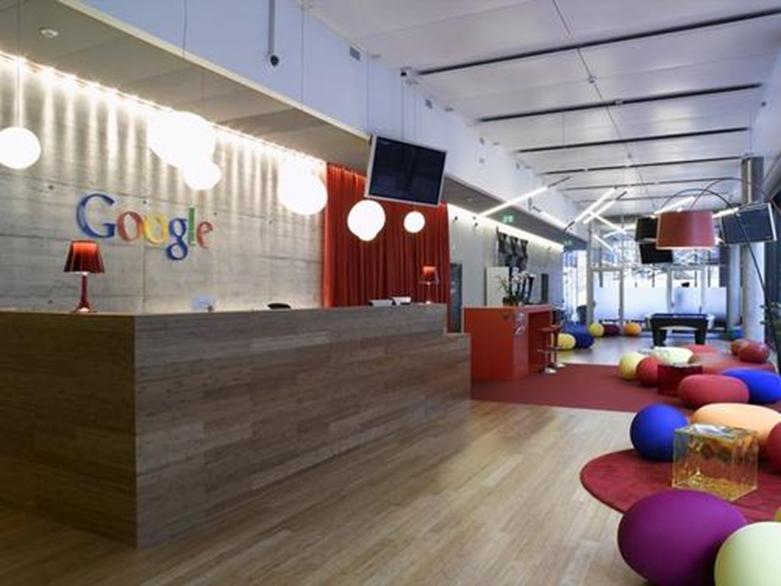
这并不意味着你可以把你所有的工作都转储到一个GoogleDrive文件夹中;这样做是对错误、丢失文件和混乱的邀请。
在“新建文件夹”对话框窗口中输入新文件夹的名称。
新文件夹现在出现在您的谷歌驱动器。
将文件移动到另一个GoogleDrive文件夹的最简单方法是拖放它们,如图E所示。虽然并不总是那么简单:只有当文件和目标文件夹同时在屏幕上时,才有可能从一个GoogleDrive文件夹拖放到另一个文件夹(即,可以将文件移动到当前目录中的子文件夹,但不能完全移动到另一个目录)。
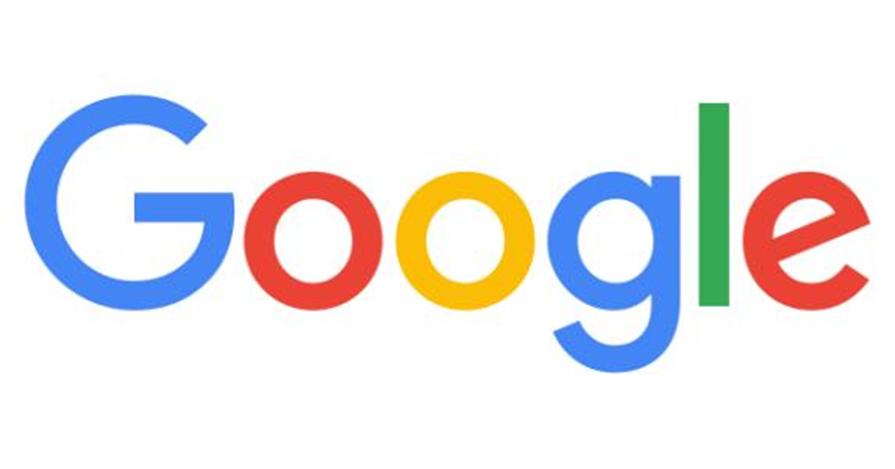
拖动和删除文件是将其移动到另一个文件夹的一个选项。
右击文件以获得“移动到”选项。
将出现一个窗口,您可以在那里浏览到要移动文件夹的位置。 您还可以在您浏览的位置创建一个新的文件夹,单击下拉菜单底部带有加号()的文件夹图标,如图G所示。
单击带有加号()的文件夹图标,创建一个新的文件夹,在其中放置您的文件。
一旦找到正确的位置,单击“移动这里”,文件将被重新定位。 这可以同时使用整个文件夹和多个文件/文件夹,方法是在初始右键单击之前选择多个项以查找“移动到”选项。

了解如何从Google Docs、GoogleCloud平台、GoogleApps、ChromeOS和所有其他在商业环境中使用的Google产品中获得最大的好处。
